Com o iOS 12, seu iPhone usa aprendizado de máquina para se adaptar ao seu comportamento ao longo do tempo, facilitando a realização de tarefas.
Conteúdo
- Refinando o desempenho
- As notificações são menos esmagadoras
- Não perturbe durante a hora de dormir é eficaz, depois de um tempo
- O tempo de tela exige força de vontade
- Siri ajuda a mantê-lo no caminho certo
- Aplicativos redesenhados parecem elegantes
- Mais diversão com o iMessage
- Esqueceu sua senha? Não se preocupe com isso
- iOS 12 traz mudanças refrescantes
- Usando iOS 12 no iPad
Últimos anos Atualização do iOS 11 adicionou um pouco mais de personalização ao iPhone e iPad. Mudou a forma como interagimos com nossos dispositivos Apple, mas não significativamente. iOS 12 leva tudo para o próximo nível. Passamos a maior parte do verão usando o programa beta da Apple e desde notificações agrupadas até sugestões da Siri, iOS 12 ajuda a tornar o iPhone um pouco mais inteligente e corrige alguns pontos problemáticos que tivemos com o funcionamento sistema.
Com o novo sistema operacional, o comportamento do seu iPhone é importante para o funcionamento do sistema operacional. Como acontece com qualquer inteligência artificial, quanto mais você a usar, melhor ela funcionará. Como você usa seu iPhone diariamente, ele também não exige esforço extra. Lentamente, mas com segurança, você encontrará sugestões de aplicativos para usar, pessoas para responder, lembretes para participar ou reservar determinados eventos e muito mais. O processo de treinar seu iPhone para se adaptar ao seu estilo de vida é simples com o iOS 12.
Relacionado
- Os melhores aplicativos de namoro em 2023: nossos 23 favoritos
- A atualização de segurança vital para dispositivos Apple leva apenas alguns minutos para ser instalada
- Este telefone Android de US$ 600 tem uma grande vantagem sobre o iPhone
Refinando o desempenho
O principal objetivo da Apple com o iOS 12 é fornecer um sistema operacional mais rápido e responsivo em todos os dispositivos – novos e antigos – e é por isso que a atualização funciona em mais dispositivos iPhone e iPad do que nunca. Isso significa aumentar o desempenho da CPU ao seu estado mais alto de desempenho e reduzi-lo para preservar a vida útil da bateria. Outras melhorias incluem animações mais suaves e rápidas.




Você deve notar aumentos decentes de desempenho em iPhones mais antigos – certamente notamos. Instalamos a versão beta em um iPhone 6S e um iPhone 7 Plus e o desempenho foi fluido e rápido. Se você ainda estiver tendo problemas, pode ser devido à eficiência da bateria. Você pode levar seu dispositivo a uma Apple Store e substituir a bateria.
As notificações agrupadas melhoram drasticamente a experiência do iOS e nos permitem analisar cada pilha com base na importância.
A cada atualização beta do iOS 12, vimos uma ligeira melhoria na duração da bateria. No último beta do desenvolvedor, nosso 7 Plus conseguiu durar um pouco mais, com 27 por cento restantes às 17h45. - durando durante todo um dia típico de trabalho.
Com a versão final do iOS 12, descobrimos que nossa bateria durava apenas um pouco mais. Depois de retirá-lo do carregador às 8h30, às 10h estava em 86 por cento. Ao meio-dia, estava em 56 por cento (depois de atender um telefonema) e no final do nosso dia de trabalho, às 18 horas, estava em 16 por cento.. Para ser justo, é definitivamente um avanço desde quando usamos nosso iPhone 7 Plus com iOS 11 no ano passado – que atingiria cerca de 1% no início da tarde.
Mas com o novo chip A12 Bionic da Apple apresentado em sua mais recente linha de iPhones, ele não deve desgastar tanto a bateria. A Apple diz que você terá 30 minutos a mais de tempo do iPhone X no XS, enquanto o XS Max terá 90 minutos a mais. Quanto a o iPhone XR, deve durar uma hora e meia a mais que o iPhone 8 Plus.
Depois de tirar nosso iPhone XS do carregador às 7h45 com 100%, ele estava com 57% às 16h. - esse foi depois de usá-lo para enviar mensagens de texto, mídias sociais e ouvir o Spotify enquanto se preparava para o dia. Estava em 14% quando nos preparávamos para dormir, às 21h. (depois de fazer alguns telefonemas rápidos), o que significa que durou quase 12 horas antes de ter que colocá-lo novamente no carregador. Para um longo dia repleto de notificações, mídias sociais, ligações e streaming de música, diríamos que um dia inteiro de bateria é suficiente.
As notificações são menos esmagadoras
Todo usuário de iPhone ou iPad está familiarizado com a lista interminável de notificações na tela de bloqueio. Mensagens de texto dispersas, boletins de notícias, notificações de mídia social, e-mails – é difícil navegar e ficar por dentro dos alertas. Se a mesma pessoa lhe enviou uma mensagem de texto várias vezes, você terá que rolar para cima e para baixo para juntar as peças do que foi dito ou simplesmente acessar o aplicativo.
Felizmente, a Apple está adotando um recurso do Android que amamos há muito tempo – notificações agrupadas. Tudo está bem organizado em pilhas com base no tipo de notificação ou aplicativo. Ele melhora drasticamente a experiência do iOS e nos permite analisar cada pilha com base na importância, em vez de ter que classificar todas elas.
Você também pode escolher quais notificações deseja desativar na tela de bloqueio, o que é uma ótima maneira de controlar a enxurrada de notificações ao longo do dia. Ao receber uma notificação, deslize para a esquerda e toque em Gerenciar, o que permite desligá-los completamente. Alternativamente, você pode tocar em Entregue silenciosamente, e a notificação aparecerá na Central de Notificações, mas não na tela de bloqueio.
O modo Não perturbe nos ajudou a abandonar o hábito de verificar constantemente as notificações durante a noite.
Não podemos imaginar voltar à forma como o iOS costumava lidar com notificações; é muito menos trabalhoso analisá-los agora.
Não perturbe durante a hora de dormir é eficaz, depois de um tempo
Quando o Não perturbe foi introduzido pela primeira vez, não havia outras opções de personalização além da capacidade de ativá-lo e desativá-lo. Com o iOS 12, agora é possível definir prazos específicos para que ele seja ativado e desligado automaticamente, sem a necessidade de se preocupar em fazer isso manualmente.

O único recurso que estávamos mais entusiasmados em experimentar foi o modo Não perturbe durante a hora de dormir, que evita que notificações apareçam na tela de bloqueio durante horários programados. Quando estiver ativado, uma notificação será exibida na tela de bloqueio informando que está ativado e que todas as notificações e chamadas serão silenciadas e ocultadas. Nós gostamos muito disso.
Ficamos felizes em ver o recurso Screen Time adicionado, mas isso realmente não nos fez querer mudar nossos hábitos.
Às 22h todas as noites, nossa tela escurece e permanece silenciosa durante toda a noite até as 7h da manhã seguinte. Estamos tentando adormecer, e não ter que ver nossa tela piscando ou ouvir nosso telefone vibrando é um alívio – esperamos por isso todas as noites. Também acabou com nosso hábito de verificar constantemente as notificações durante a noite.
Quando termina a hora de dormir, o Não perturbe, a saudação de “bom dia” que aparece na tela de bloqueio com o clima é um toque agradável e uma boa maneira de começar o dia.
O tempo de tela exige força de vontade
Vício em smartphones tem sido um tópico crescente de discussão ao longo dos anos, mas mais ainda em 2018. Apple e Google adicionaram ferramentas em suas respectivas atualizações de sistema operacional este ano para lidar com o uso cada vez maior de smartphones. iOS 12 adiciona uma nova seção no aplicativo Configurações chamada Screen Time. Ele oferece um resumo do uso do seu smartphone e a capacidade de definir limites de tempo para aplicativos específicos.

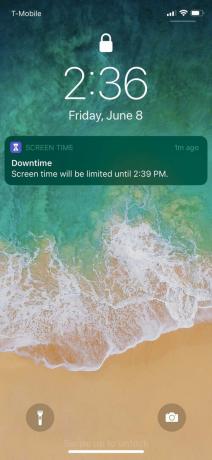
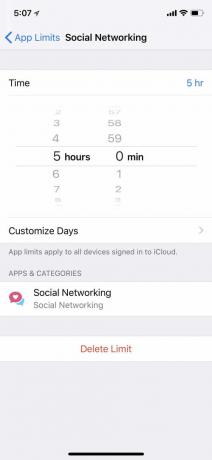

Ficamos felizes em ver o recurso e surpresos ao ver nossas estatísticas de uso de smartphones – como quantas vezes pegamos nosso telefone por hora – mas a curiosidade passa rapidamente. Isso realmente não nos fez querer mudar nossos hábitos. Às vezes, recebíamos alertas que fornecem um resumo do nosso tempo de tela durante a semana. Chame isso de negação, mas raramente tocamos nele para ver os resultados. Tornou-se uma notificação que quase sempre limpamos da tela de bloqueio.
Com os Limites de aplicativos – que permitem definir um limite de quanto tempo você pode usar um aplicativo – é extremamente fácil anular o limite. A opção de desativar a restrição ou atrasá-la é oferecida a você por meio de um pop-up, sem a necessidade de etapas extras para acessar suas Configurações.
A Siri finalmente é um pouco mais útil no iOS 12, especialmente as sugestões da Siri.
Tentamos definir limites de aplicativos para restringir nosso uso de mídia social, mas só funcionou por cerca de 10 minutos antes de desistirmos de nossa tentativa de ficar fora do Instagram. É muito fácil ignorar os limites de aplicativos.
Quando começamos a usar o Screen Time, queríamos definir limites para aplicativos individualmente, como em Torta Android 9, em vez de agrupá-los por categoria (mídia social, entretenimento, produtividade, etc.). Mas depois de usar o recurso por um tempo, agrupar todos os aplicativos é a abordagem mais produtiva. Dessa forma, você pode tentar se condicionar a ficar longe de todos os aplicativos de mídia social ou de entretenimento. Se você estiver configurado para aplicativos específicos que são absolutamente necessários em todos os momentos, poderá adicioná-los à categoria “Sempre permitido”.
O recurso “Tempo de inatividade” permite agendar um período de tempo em que as notificações serão desativadas – semelhante ao Não perturbe na hora de dormir. A ideia é garantir que os aplicativos relacionados ao trabalho não incomodem você quando você estiver em casa, por exemplo, e que funcionem bem. Tal como acontece com os limites de aplicativos e o tempo de tela, o tempo de inatividade exige moderação pessoal, caso contrário, será fácil continuar com seus velhos hábitos.

Gostaríamos de poder também agendar uma janela de tempo com os Limites de aplicativos, da mesma forma que fazemos com o Tempo de inatividade. No momento, tudo o que você pode fazer é personalizar os dias em que deseja que os limites do aplicativo sejam ativados e por quanto tempo deseja que eles sejam ativados. Seria mais útil se pudéssemos configurá-lo para horários específicos todos os dias em que sabemos que não queremos estar em determinados aplicativos.
Siri ajuda a mantê-lo no caminho certo
A Siri finalmente é um pouco mais útil no iOS 12. Com os atalhos da Siri, o assistente de voz é capaz de fazer muito mais por meio de ações rápidas que podem ser atribuídas por meio do novo aplicativo Atalhos. Não há muito que você possa fazer no momento além de personalizar comandos de voz para acionar uma ação específica. Por exemplo, informando ao Siri nosso endereço residencial (ou qualquer frase que você desejar), podemos iniciar o aplicativo Lyft imediatamente.
O iMessage finalmente ganhou mais atenção novamente com alguns novos recursos adicionados ao iOS 12.
Uma de nossas melhorias favoritas no Siri são as sugestões do Siri. Como já usamos a ferramenta Spotlight Search diariamente para acessar determinados aplicativos, sugestões aparecem convenientemente abaixo e são genuinamente úteis.
Se estivermos conversando com um amigo por mensagem de texto e não respondermos ou tendemos a enviar mensagens de texto para ele com mais frequência do que outros, o Siri sugere enviar uma mensagem. Quando perdemos uma ligação de um familiar, recebemos a sugestão de retornar a ligação.
Tornamo-nos tão dependentes das sugestões da Siri, especialmente em dias muito ocupados, quando há muito para fazer. mente, e a Siri nos dá aquele lembrete útil para ligar de volta para nossos pais ou responder a mensagem de um amigo mensagem.

Ao planejar almoço ou jantar por meio do iMessage, ele também sugerirá adicionar o evento ao seu calendário. Esses botões são ações de um clique, portanto não é necessário muito esforço para seguir as sugestões do Siri, o que é útil.
Você também pode personalizar onde deseja que as sugestões da Siri apareçam. Vá para Configurações> Siri e Pesquisa e role até o final. A partir daí, você pode optar por desligar Sugestões na pesquisa, Sugestões na pesquisa, ou Sugestões na tela de bloqueio – tudo dependendo da sua preferência.
Mesmo que a capacidade de transcrever do Siri não tenha melhorado no iOS 12, estamos felizes em ver que ele é capaz de se tornar útil de uma forma significativa.
Aplicativos redesenhados parecem elegantes
Maçã lançou um novo aplicativo chamado Measure — um aplicativo que utiliza ARKit 2.0 para identificar a distância entre objetos e espaços no mundo real com a câmera do telefone. Embora o aplicativo ainda recomende o uso de uma fita métrica ou régua para medições precisas, descobrimos que é bastante preciso se você precisar de uma estimativa aproximada. No entanto, é um daqueles aplicativos que você usará apenas em casos específicos.
Aqueles com iPhone X, iPhone XS, XS Max ou XR agora têm acesso aos Animojis e aos novos Memojis do iOS 12.
O aplicativo Fotos também recebeu algumas atualizações. Com uma nova aba “Para Você”, as fotos são todas organizadas com base nos destaques. Seja um show na Filadélfia ou uma viagem à Espanha, a guia os coloca em álbuns para serem examinados. O que mais gostamos é a busca aprimorada, onde podemos procurar locais ou locais específicos para encontrar nossas fotos com muito mais rapidez.
Alguns outros aplicativos foram apreciados nesta atualização. O aplicativo Stocks, que a maioria das pessoas provavelmente desinstala, agora tem o Apple News integrado. Para os interessados em finanças, o redesenho facilita a verificação das ações e a leitura simultânea das notícias do dia. Também gostamos de sua aparência elegante em comparação com o aplicativo Stocks um tanto insosso antes dele.
O aplicativo Voice Memo também está com um novo visual que o torna mais contemporâneo. Com a nova versão, o botão de gravação fica na parte inferior, enquanto as gravações anteriores são listadas na parte superior — o que torna o uso mais confortável e intuitivo. Você também pode deslizar para cima para que o gravador fique em tela cheia, onde também há a opção de cortar o áudio.
Mais diversão com o iMessage
Seguindo a abundância de recursos do iMessage que a Apple lançou com o iOS 10, ficamos chateados porque o iOS 11 não incluiu nenhum recurso divertido. Felizmente, o iOS 12 se redime com alguns novos recursos. Você não apenas pode criar um Memoji seu por meio de um processo rápido e simples, mas também pode usá-los como adesivos no aplicativo de câmera do iMessage. É verdade que você precisará de um iPhone X ou posterior para utilizar esse recurso.




Para aqueles que estão presos no iPhone 8, 8 Plus ou dispositivos anteriores, ainda é possível se divertir com o iMessage. Toque no ícone de estrela no aplicativo da câmera e ele o levará automaticamente para o modo selfie e permitirá que você adicione adesivos (dependendo dos pacotes de adesivos baixados), texto, filtros e formas às suas fotos. É muito semelhante à câmera do Snapchat ou do Facebook Messenger e é útil incorporá-la ao iMessage.
Um pequeno ajuste com o qual finalmente nos acostumamos é o aplicativo Fotos, que agora está localizado na gaveta de aplicativos do iMessage. Em vez de enviar fotos pelo iMessage tocando no botão da câmera e depois no álbum de fotos, o iOS 12 facilita o acesso com uma etapa a menos. A gaveta mostrará todas as suas fotos recentes e toque em ‘Todas as fotos’ no canto direito irá levá-lo para todo o seu álbum de fotos na janela do iMessage para escolher e enviar facilmente um sobre.

Aqueles com um iPhone X, iPhone XS, XS Max ou XR agora também têm acesso aos Animojis e às novas novidades do iOS 12 Memojis. Usando a câmera TrueDepth na frente, agora você pode criar Animojis parecidos com você. Você tem a capacidade de personalizar características físicas como olhos e cabelos, além de acessórios como brincos e óculos. Como ele reflete seus movimentos musculares, você pode gravar vídeos de 30 segundos com seu Memoji para enviar e reproduzir em conversas do iMessage.
Esqueceu sua senha? Não se preocupe com isso
Sejamos realistas: memorizar todas as senhas das inúmeras contas do nosso telefone pode ser difícil. Com o iOS 12, a nova seção Senhas e contas permite salvar qualquer senha que desejar.

Qualquer senha que você salvar em seu telefone preencherá automaticamente os campos de nome de usuário e senha – dessa forma, você não precisa digitá-la manualmente ou correr o risco de esquecê-la completamente.
O Google introduziu um recurso semelhante no Android 8 Oreo e estamos entusiasmados que a Apple tenha feito o mesmo. É conveniente incorporá-lo ao sistema operacional. Sempre que digitamos uma senha, aparece uma notificação que nos permite salvar uma nova ou usar um nome de usuário e uma senha existentes – tudo com um toque.
Todas as suas senhas são registradas em um só lugar nas Configurações e a lista é bem organizada sempre que você quiser consultá-la.
iOS 12 traz mudanças refrescantes
Com o iOS 12, a Apple traz melhorias necessárias que faltavam no iOS 11. Desta vez, as mudanças são muito maiores — com recursos mais complexos que ajudam a tornar a experiência do usuário mais fluida. Graças ao aprendizado de máquina, o iPhone aprende seus padrões de comportamento e se adapta ao longo do tempo, facilitando a realização de tarefas simples.
Mas também ajuda a lembrá-lo de que também é importante passar algum tempo longe do telefone. Embora seja sua responsabilidade definir limites, Tempo de tela e Não perturbe são ferramentas extremamente úteis no iOS 12 que podem ajudá-lo a gerenciar melhor o tempo em seu smartphone.
Usando iOS 12 no iPad
No iPad, o iOS 12 requer exatamente os mesmos gestos que você usaria no iPhone X. Segundo rumores, foi dito que a Apple planeja remover o botão home do iPad no futuro, então os gestos poderão fazer mais sentido em breve. Mas no nosso iPad Mini, parecia um pouco estranho no início – especialmente porque estávamos acostumados com o nosso iPhone 8 Plus.
Depois de um tempo, porém, nos acostumamos a navegar no dispositivo. Sem um entalhe, pode ser difícil identificar exatamente onde deslizar para baixo, mas a tela responde o suficiente para que, desde que você deslize para a direita ou para a esquerda, o menu específico seja aberto. Assim como no iPhone X, você terá que deslizar para baixo no lado esquerdo do dispositivo para acessar a página de notificação e no lado direito para acessar o Centro de Controle. No geral, o sistema operacional parecia fluido no iPad Mini e não encontramos atrasos ou problemas de desempenho.
Para baixar iOS 12 no seu dispositivo, basta ir para Configurações > Geral > Atualização de software. Pode ser necessário limpar alguns dados primeiro para permitir o download da atualização. Não se esqueça de fazer backup na nuvem e verifique se o seu dispositivo é compatível.
Atualizado em 11 de outubro: Adicionadas informações atualizadas da bateria e uso do iOS 12 com o iPad
Recomendações dos Editores
- Um iPhone acabou de ser vendido por uma quantia absurda em leilão
- Como se livrar do ID Apple de outra pessoa no seu iPhone
- Por que você não pode usar o Apple Pay no Walmart
- Este pequeno gadget oferece o melhor recurso do iPhone 14 por US$ 149
- iPhone 15: data de lançamento e previsões de preços, vazamentos, rumores e muito mais




